Es gibt genau elf Geschwindigkeitsstufen und die Mausgeschwindigkeit bei Windows 10 ist automatisch auf die mittlere Stufe eingestellt.
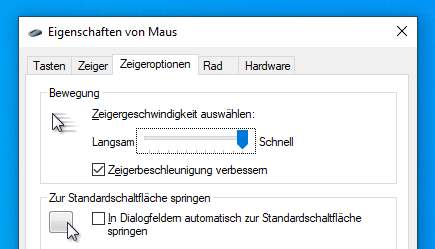
Bewegt zum Testen der Mausgeschwindigkeit den Regler ganz nach rechts auf „Schnell“ und bewegt testweise die Maus auf dem Schreibtisch. Der Mauszeiger bewegt sich nun mit der höchsten Geschwindigkeit über den Windows 10 Bildschirm.
Maus langsam oder schnell
Bewegt man den Regler auf „Langsam“ und bewegt die Maus, dann wird der Mauszeiger so langsam, dass man meistens die Maus [Anzeige] mehrfach absetzen muss, um den Mauszeiger einmal über den Bildschirm zu bewegen. Allerdings kann man bei der Einstellung „Langsam“ den Mauszeiger besser und genauer positionieren.
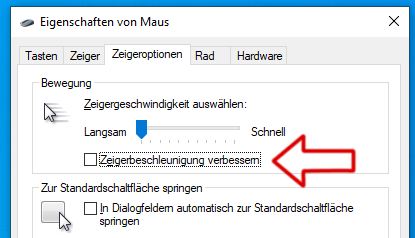
Spielt Ihr Spiele wie Fortnite, Apex, PlayerUnknown’s Battlegrounds oder andere Spiele mit Tastatur und Mauseingabe, dann bewegt man sich in diesen Spielen mit einer schnelleren Einstellung der Maus meistens auch schneller und besser. Man braucht sich also nicht zwangsläufig eine teure Gaming-Maus [Anzeige] zu kaufen, um die Performance in Spielen zu verbessern 🙂
Besser in Fortnite und Spielen werden
Wollt Ihr nur die Maus-Zeigerbeschleunigung ausschalten, dann entfernt den Haken bei „Zeigerbeschleunigung verbessern“. Die Maus wird dadurch auch etwas langsamer und mehr linear über den Bildschirm bewegt.
Habt Ihr eine Gaming-Maus von Logitech, Sharkoon, Roccat oder Razer, dann schaut mal auf deren Webseite nach Mauszeigersoftware zum Download. Hersteller hochwertiger Mäuse bieten oft eine eigene Software für Mauseinstellungen an.
[su_youtube url=“https://youtu.be/kTTotddyLw4″ width=“640″ height=“360″]
Oder schaut mal dieses Youtube-Video, wie in den 1990ern eine echte Gaming-Maus ausgesehen hat 🤔
